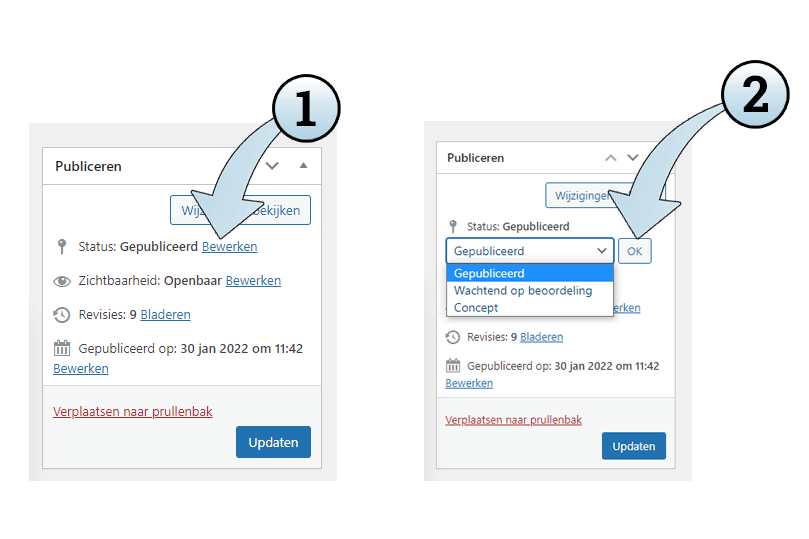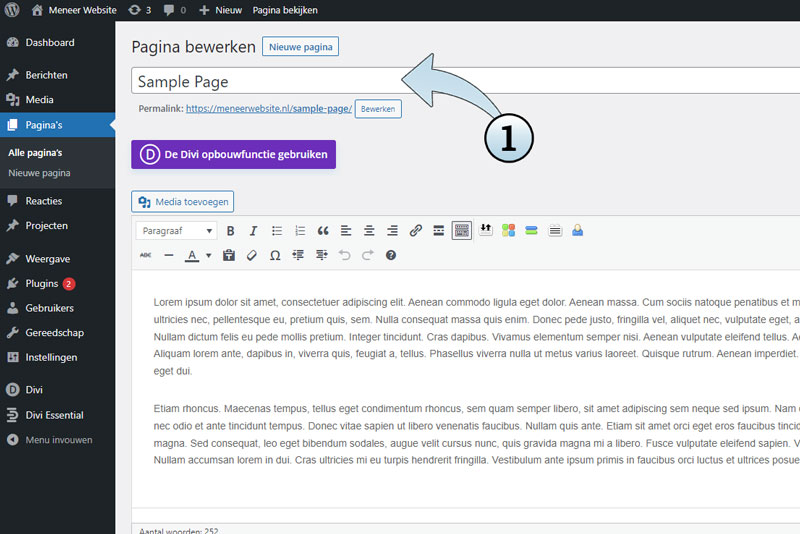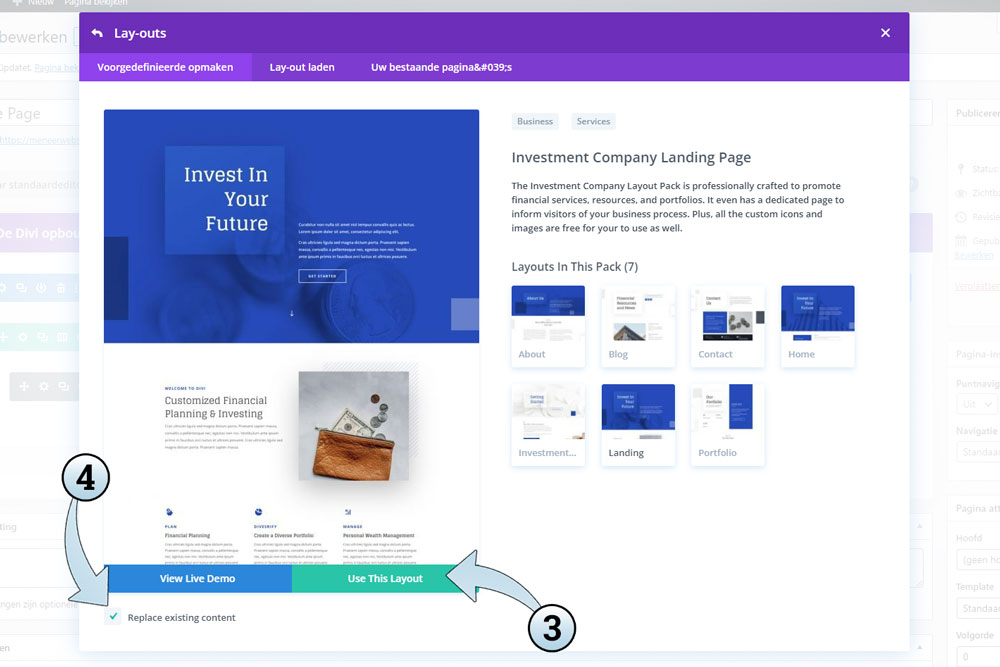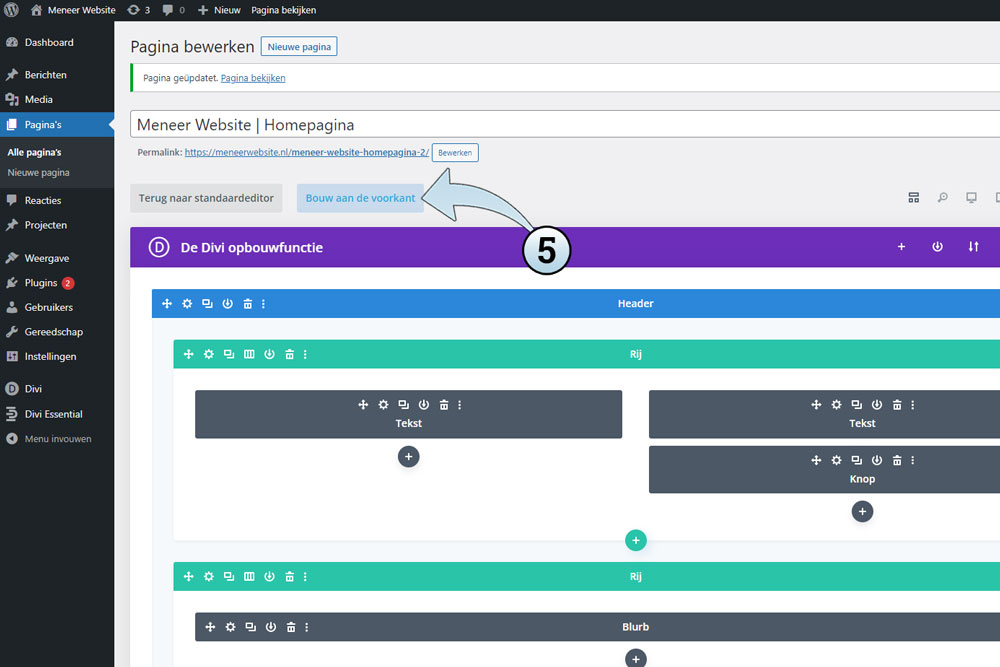Stap 7 van de gids: Zelf goedkoop je eigen WordPress website bouwen.
WordPress is geïnstalleerd, je thema is geïnstalleerd en je hebt de basis WordPress instellingen ingesteld. Het is nu tijd om aan je eerste pagina te werken, de homepagina. Een homepagina is heel belangrijk, het is vaak de eerste indruk die bezoekers krijgen van jouw website. Oogt deze professioneel, dan denken ze dat ze maken hebben met een professioneel bedrijf. Oogt de homepagina erg standaard of lelijk dan denken ze mogelijk dat je bedrijf oud is, of geen budget heeft om een goede website te laten maken.
Het pagina-overzicht
Via je dashboard zie je in het linker menu de optie “Pagina’s” staan. Hier vind je een overzichtslijst van alle pagina’s van je website. Bij een schone WordPress installatie staat hier alleen de “Sample Page”, een pagina met een klein stukje tekst.
In het pagina-overzicht heb je per pagina verschillende opties:
(1) Klikken op de titel, of op “Bewerken” (als je met je muis beweegt over de titel, verschijnen de opties) brengt je naar de standaard WordPress pagina editor.
(2) Klik je op “Snel bewerken” dan openen alle pagina-opties die niet met de inhoud van het bericht te maken hebben.
(3) “Prullenbak” verwijderd het artikel van deze pagina en stopt het in de prullenbak, mocht je dit ooit een keer hebben gedaan. Verschijnt boven het overzicht een link “Prullenbak”, waar je verwijderde pagina’s kunt herstellen of permanent verwijderen.
(4) “Bekijken” spreekt voor zichzelf, het brengt je naar de voorkant van je website zodat je de pagina kunt zien zoals hij is voor je bezoekers.
Tip: Soms wil je wel eens een kopie maken van een pagina, in het thema Divi kun je dit gemakkelijk doen tijdens het aanmaken van een nieuwe pagina. Gebruik je geen Divi? Dan kan het verstandig zijn op de plugin Yoast Duplicate Post te installeren op je website. Die voegt hier de optie “Dupliceren” toe, waardoor je met 1 druk op de knop een kopie kan maken van een pagina.
De enige pagina optie die ik nog even wil uitlichten is de pagina optie “Status”. Via deze optie kun je een pagina die als concept is ingesteld publiceren en andersom (1 & 2). Een pagina die op concept staat, is voor jou als beheerder wel zichtbaar maar voor bezoekers niet. Deze pagina staat dus niet live, zoals ze dat noemen. Een pagina die nog nooit gepubliceerd is geweest, heeft ook nog geen goede permalink. (Ook wel slug, of URL genoemd)
Publiceer je een pagina, dan wordt deze pagina voor iedereen beschikbaar via de link. Maak je wijzigingen op een gepubliceerde pagina dan worden deze wijzigingen (na het opslaan van de pagina) automatisch zichtbaar voor je bezoekers.
Beginnen met je eerste pagina
Nu wij de basis hebben uitgelicht, is het tijd om je homepagina te gaan maken. Als het goed is, staat er in het paginaoverzicht alleen een “Sample Page”. Bewerk deze pagina, en je komt in de pagina-editor met bovenaan de titel (1).
Wijzig de titel “Sample Page” naar de naam van je website, het kan geen kwaad om voor de herkenbaarheid het woord homepagina er achter te zetten.
Nu gaan we met het echte werk beginnen!
De eerste ontmoeting met het websitebouwsysteem van Divi
Onder de permalink vind je een grote paarse knop met de tekst “De Divi opbouwfunctie gebruiken”. Deze knop zul je vaker gaan gebruiken! Het schakelt namelijk het Divi visuele bouwsysteem in, wat bij je thema hoort.
Als je dit doet bij een nieuwe pagina, krijg je direct 3 opties voorgeschoteld:
Selecteer deze optie wanneer je helemaal vanaf nul wil beginnen en alles zelf wil opbouwen.
Layout kiezen
Het thema Divi heeft erg veel layouts (templates) waar je uit kan kiezen. Alle layouts vind je in de layout bibliotheek. Als je er één gevonden hebt die het beste bij je past, kun je die via deze optie inladen. Je kunt ook pagina’s die je zelf hebt gemaakt als layout opslaan binnen je website.
Clone bestaande pagina
Spreekt voor zichzelf, als je al een pagina hebt die af is. Kun je op deze manier makkelijk een duplicaat er van maken.
Voor deze gids beginnen we met een layout, en wel een hele simpele. Klik daarom op de optie “Layout kiezen” en zoek (1) bij “Voor gedefinieerde opmaken” naar de Investment Company Landing Page (2) en laad de landing page (3).
Wanneer je een layout laad, staat er een vinkje (4) die bepaald of je de inhoud van de pagina vervangt. Wil je bijvoorbeeld een layout toevoegen onderaan de huidige inhoud, haal het vinkje hier dan weg.
Het duurt heel even voor de layout geladen is op de pagina. Is het klaar? Klik op de knop “Bouw aan de voorkant” (5) om naar het visuele bouwsysteem te gaan.
Woohoo! En daar is je eerste pagina! Kijk rond, pas dingen aan. Niks op deze pagina kan namelijk verkeerd gaan, dit is jouw website! Klik er op los, sleep met dingen, voeg elementen toe. Leef je uit!
Je kan gemakkelijk nog een nieuwe pagina maken en deze layout opnieuw laden en dan is het net of er niks is gebeurd. Dit is de kracht van WordPress en je thema, je hebt de vrijheid in creatie en aan jou de taak om vertrouwd te raken in deze bouwomgeving. Ik ben wel van plan je nog wat meer te leren, dus blijf gerust zitten en ga door met het volgende hoofdstuk!